u盘启动盘制作方法,如何制作u盘启动盘教程【图文】
发布时间:2023-03-31 15:26:34
u盘启动盘的作用是让计算机能够从u盘开机启动,而不是从硬盘或光盘启动。它可以识别众多不同硬盘驱动的PE系统,集成一键装机工具,硬盘数据恢复,密码破解,等实用的程序。很多时候在遇到电脑系统故障的时候,我们会用到它来一键重装系统。那么,你知道u盘启动盘制作方法吗?接下来,小编就跟大家分享下用电脑店u盘启动盘来制作。

u盘启动盘制作方法
一、制作PE启动盘
1、下载电脑店u盘启动盘制作工具的最新版,下载前务必要关掉防火墙及杀毒软件。
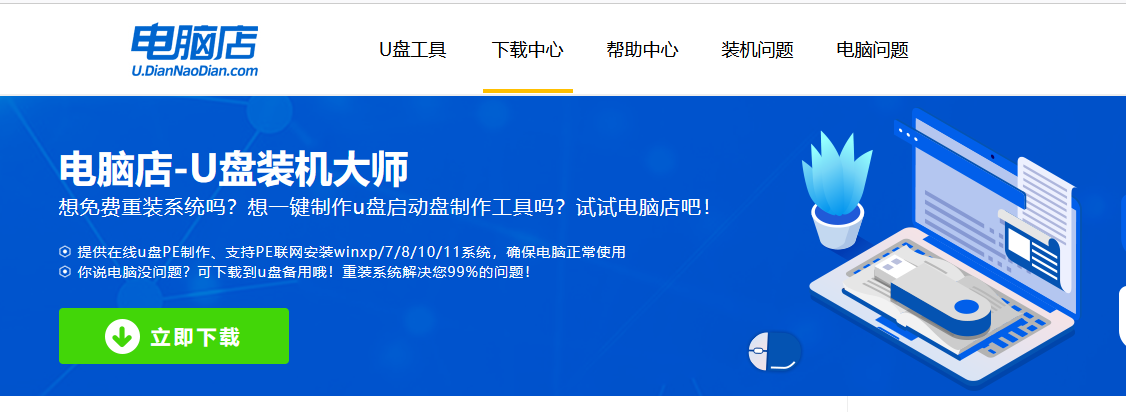
2、解压后打开,将u盘插入电脑,在界面中,点击【全新制作】即可。
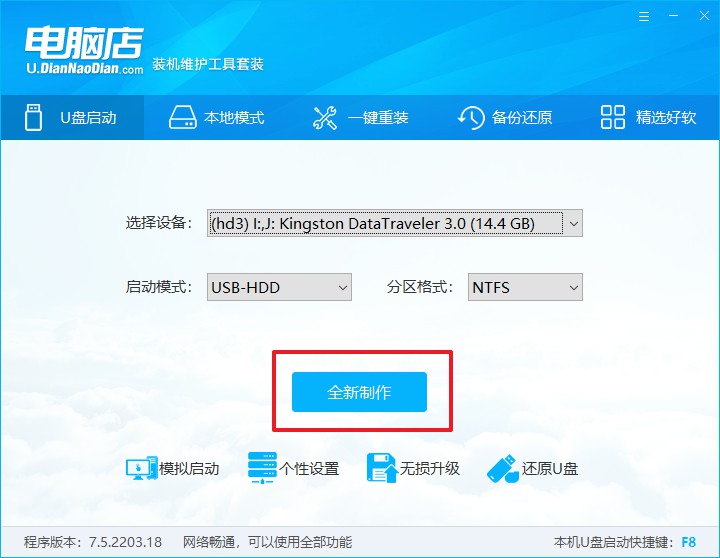
二、启动PE启动盘
1、查询电脑的u盘启动快捷键,在电脑店官网首页即可查询,如下图所示:
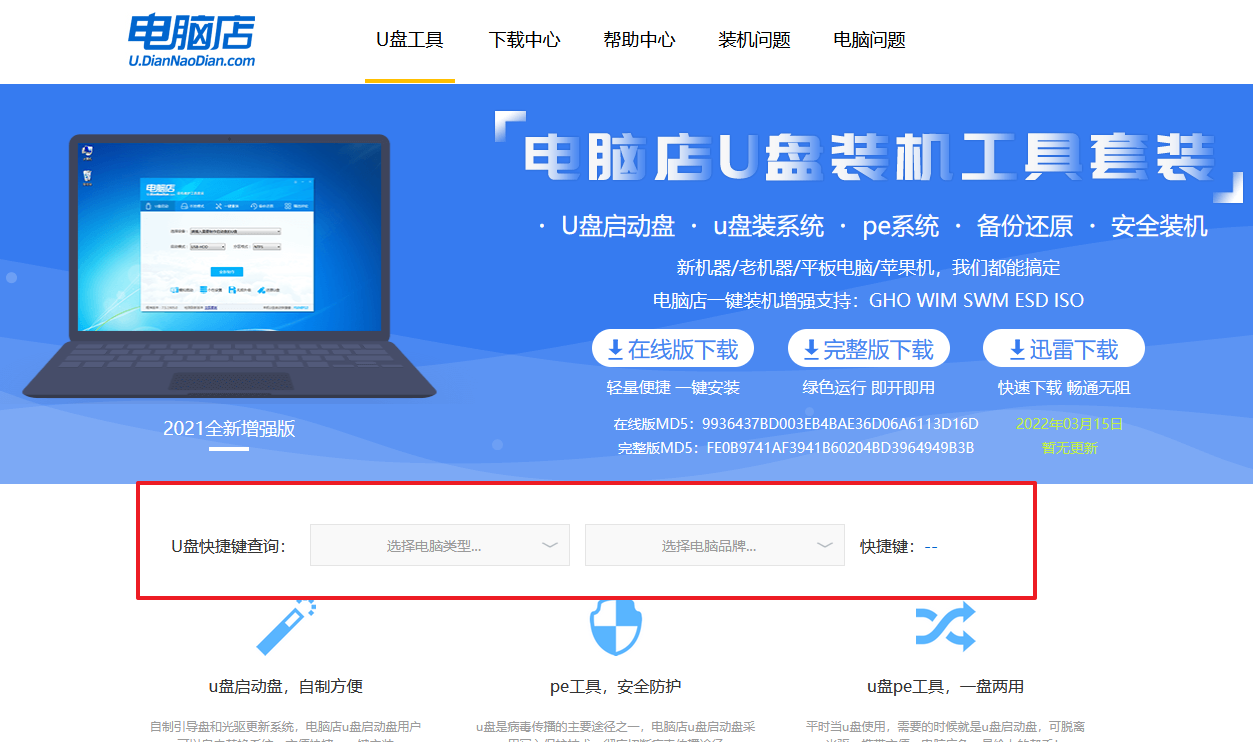
2、重启电脑,按下u盘启动快捷键,在弹出的界面中即可选择u盘选项。
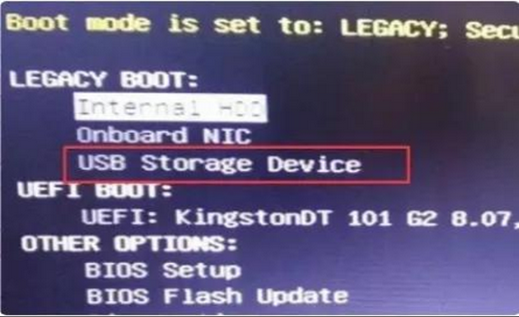
3、回车后就可以进入电脑店winpe主菜单选择了,一般选择第一项。
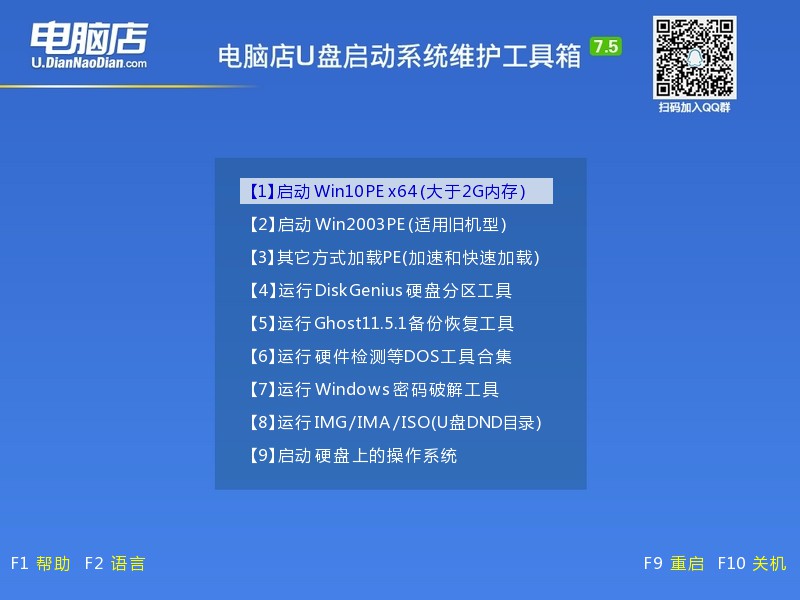
三、PE启动盘装系统
1、打开电脑店一键装机软件,默认安装的方式,选择镜像和盘符后执行。
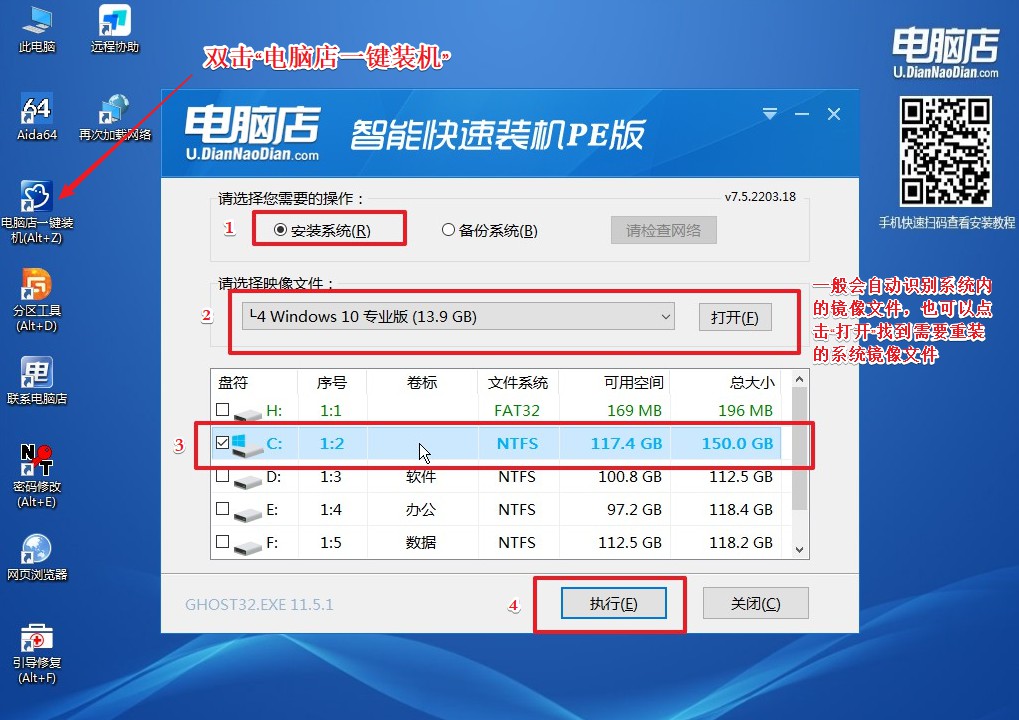
2、在弹出的还原提示框中,点击【是】。
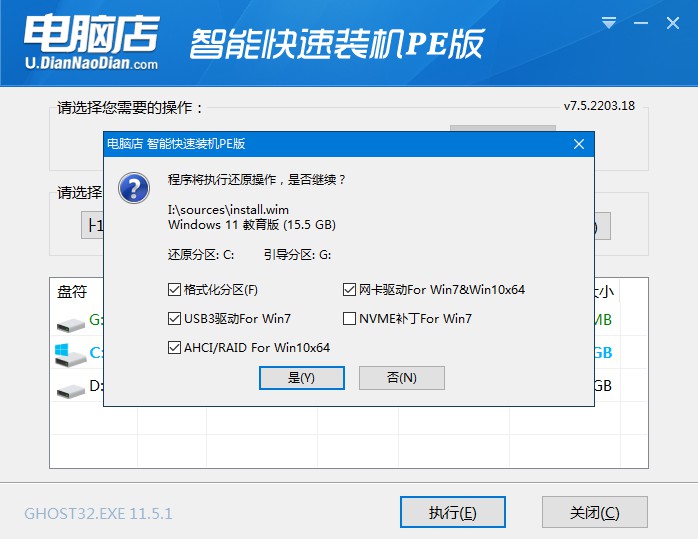
3、接下来等待安装完成,重启即可进入新系统。具体操作可参考:电脑店u盘装系统教程。
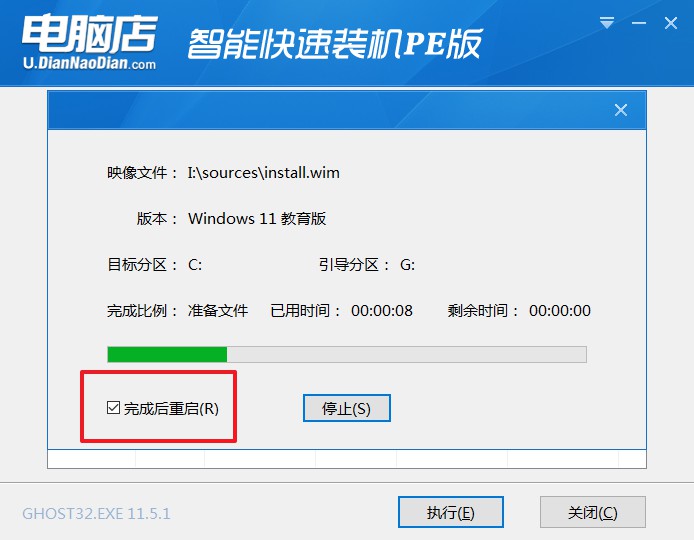
u盘启动盘制作方法以及用u盘启动盘安装系统的详细教程就跟大家分享到这里了。制作u盘启动盘的时候,我们要选择合适的u盘,最好使用容量大于8GB的u盘。如果你需要重装系统,那么在制作之后下载需要安装的系统镜像,也是可以将其存放在u盘启动盘根目录下的。
责任编辑:电脑店

